SAP BW - ออบเจ็กต์และประเภท DataStore
ในบทนี้เราจะพูดถึง DataStore Objects ต่างๆและโมดูลย่อย
DataStore Object คืออะไร?
DSO (DataStore Object) เรียกว่าพื้นที่จัดเก็บเพื่อรักษาธุรกรรมที่ถูกล้างและรวมหรือข้อมูลหลักที่ระดับความละเอียดต่ำสุดและข้อมูลนี้สามารถวิเคราะห์ได้โดยใช้ BEx query.
ออบเจ็กต์ DataStore ประกอบด้วยตัวเลขหลักและฟิลด์ลักษณะเฉพาะและข้อมูลจาก DSO สามารถอัปเดตโดยใช้การอัปเดตเดลต้าหรือออบเจ็กต์ DataStore อื่น ๆ หรือแม้กระทั่งจากข้อมูลหลัก ออบเจ็กต์ DataStore เหล่านี้มักถูกเก็บไว้ในตารางฐานข้อมูลโปร่งใสสองมิติ
สถาปัตยกรรม DSO
ส่วนประกอบ DSO ประกอบด้วยสามตารางต่อไปนี้ -
Activation Queue- ใช้เพื่อจัดเก็บข้อมูลก่อนเปิดใช้งาน คีย์ประกอบด้วยรหัสคำขอรหัสแพ็กเกจและหมายเลขบันทึก เมื่อการเปิดใช้งานเสร็จสิ้นคำขอจะถูกลบออกจากคิวการเปิดใช้งาน
Active Data Table - ตารางนี้ใช้เพื่อจัดเก็บข้อมูลที่ใช้งานอยู่ในปัจจุบันและตารางนี้มีคีย์ความหมายที่กำหนดไว้สำหรับการสร้างแบบจำลองข้อมูล
Change Log- เมื่อคุณเปิดใช้งานออบเจ็กต์การเปลี่ยนแปลงที่ทำกับข้อมูลที่ใช้งานอยู่จะถูกจัดเก็บใหม่ในบันทึกการเปลี่ยนแปลงนี้ บันทึกการเปลี่ยนแปลงเป็นตาราง PSA และเก็บรักษาไว้ใน Administration Workbench ภายใต้แผนภูมิ PSA

เมื่อคุณโหลดข้อมูลใหม่ลงใน DSO และคีย์ทางเทคนิคจะถูกเพิ่มลงในระเบียน จากนั้นคำขอจะถูกเพิ่มลงในคิวการเปิดใช้งาน สามารถทริกเกอร์ด้วยตนเองหรือโดยอัตโนมัติ
ประเภทของ DataStore Objects
คุณสามารถกำหนด DataStore Objects เป็นประเภทต่อไปนี้ -
- มาตรฐาน DSO
- อัพเดต DSO โดยตรง
- DSO ที่ปรับให้เหมาะสมกับการเขียน
| ประเภท | โครงสร้าง | การจัดหาข้อมูล | การสร้าง SID |
|---|---|---|---|
| ออบเจ็กต์ DataStore มาตรฐาน | ประกอบด้วยสามตาราง: คิวการเปิดใช้งานตารางข้อมูลที่ใช้งานบันทึกการเปลี่ยนแปลง | จากกระบวนการถ่ายโอนข้อมูล | ใช่ |
| ออบเจ็กต์ที่จัดเก็บข้อมูลที่เพิ่มประสิทธิภาพการเขียน | ประกอบด้วยตารางข้อมูลที่ใช้งานอยู่เท่านั้น | จากกระบวนการถ่ายโอนข้อมูล | ไม่ |
| DataStore Objects สำหรับ Direct Update | ประกอบด้วยตารางข้อมูลที่ใช้งานอยู่เท่านั้น | จาก API | ไม่ |
ออบเจ็กต์ DataStore มาตรฐาน
ในการสร้าง DSO มาตรฐานให้ไปที่ RSA Workbench
ใช้ T-Code: RSA1

ไปที่ Modeling tab → InfoProvider → Select InfoArea → Right click and click on create DataStore Object.

ป้อนชื่อทางเทคนิคและคำอธิบายของออบเจ็กต์ DataStore
Type of DataStore Object→ใช้เพื่อเลือกประเภท DSO ใช้ DSO มาตรฐานตามค่าเริ่มต้น
Click the Create (F5) button.

หากต้องการเปลี่ยนประเภท DSO ให้ไปที่แท็บการตั้งค่าตามที่แสดงในภาพหน้าจอต่อไปนี้ คลิกที่ไอคอนแก้ไขและในหน้าต่างใหม่ที่เปิดขึ้นคุณสามารถเปลี่ยน DataStore Object และเลือกประเภทได้
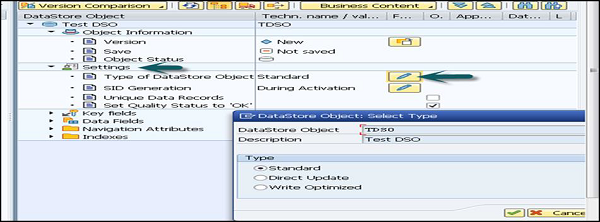
การสร้าง SID
SID ถูกสร้างขึ้นสำหรับค่าข้อมูลหลักแต่ละค่า คลิกที่แก้ไขเพื่อเปลี่ยนการตั้งค่าสำหรับการสร้าง SID

สร้าง SID
คุณสามารถเลือกจากตัวเลือกต่อไปนี้ -
- ระหว่างการรายงาน
- ระหว่างการเปิดใช้งานหรือ
- อย่าสร้าง SID
Unique Data Records - ตัวเลือกนี้ใช้เพื่อให้แน่ใจว่า DSO มีค่าเฉพาะ
Set Quality Status to OK - ช่วยให้คุณสามารถตั้งค่าสถานะคุณภาพได้หลังจากการโหลดข้อมูลเสร็จสิ้น

Key Fields and Data Fields- ช่องคีย์ใช้เพื่อเพิ่มระเบียนที่ไม่ซ้ำกัน ในการเพิ่มคีย์ที่ยื่นให้คลิกขวาที่ฟิลด์คีย์แล้วเลือก InfoObject Direct Input

ในหน้าต่างใหม่ให้ป้อนชื่อทางเทคนิคใน InfoObjects แล้วคลิกดำเนินการต่อ คุณจะเห็นว่า InfoObject ถูกเพิ่มเข้าไปในส่วนฟิลด์คีย์

ต่อไปนี้คือคีย์ที่ยื่น InfoObject ใน DSO เมื่อโครงสร้าง DSO นี้เสร็จสมบูรณ์คุณสามารถเปิดใช้งาน DSO นั้นได้

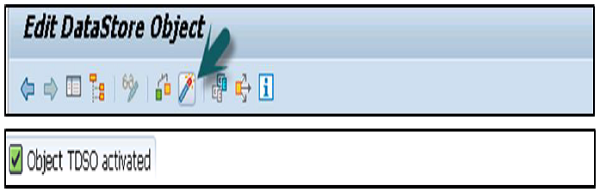
อัปเดตออบเจ็กต์ DataStore โดยตรง
DataStore Object สำหรับการอัปเดตโดยตรงช่วยให้คุณสามารถเข้าถึงข้อมูลสำหรับการรายงานและการวิเคราะห์ได้ทันทีหลังจากโหลดเสร็จ ซึ่งแตกต่างจาก DSO มาตรฐานเนื่องจากวิธีการประมวลผลข้อมูล ข้อมูลนี้ถูกจัดเก็บในรูปแบบเดียวกับที่โหลดไปยัง DataStore Object สำหรับการอัปเดตโดยตรงโดยแอปพลิเคชัน
โครงสร้างของ Direct Update DSOs
ที่เก็บข้อมูลเหล่านี้มีตารางหนึ่งตารางสำหรับข้อมูลที่ใช้งานอยู่และไม่มีพื้นที่บันทึกการเปลี่ยนแปลง ข้อมูลถูกดึงมาจากระบบภายนอกโดยใช้ API
มี API ต่อไปนี้ -
RSDRI_ODSO_INSERT - ใช้เพื่อแทรกข้อมูลใหม่
RSDRI_ODSO_INSERT_RFC - คล้ายกับ RSDRI_ODSO_INSERT และสามารถเรียกได้จากระยะไกล
RSDRI_ODSO_MODIFY- ใช้เพื่อแทรกข้อมูลที่มีคีย์ใหม่ สำหรับข้อมูลที่มีคีย์อยู่แล้วในระบบข้อมูลจะเปลี่ยนไป
RSDRI_ODSO_MODIFY_RFC - คล้ายกับ RSDRI_ODSO_MODIFY และสามารถเรียกใช้จากระยะไกลได้
RSDRI_ODSO_UPDATE - API นี้ใช้เพื่ออัปเดตข้อมูลที่มีอยู่
RSDRI_ODSO_UPDATE_RFC - คล้ายกับ RSDRI_ODSO_UPDATE และสามารถเรียกใช้จากระยะไกลได้
RSDRI_ODSO_DELETE_RFC - API นี้ใช้เพื่อลบข้อมูล
สิทธิประโยชน์
ในการอัปเดต DSO โดยตรงข้อมูลสามารถเข้าถึงได้ง่าย คุณสามารถเข้าถึงข้อมูลสำหรับการรายงานและการวิเคราะห์ได้ทันทีหลังจากโหลดเสร็จ
ข้อเสีย
เนื่องจากโครงสร้างของ DSO นี้มีตารางหนึ่งตารางสำหรับข้อมูลที่ใช้งานอยู่และไม่มีบันทึกการเปลี่ยนแปลงดังนั้นจึงไม่อนุญาตให้อัปเดตเดลต้าไปยัง InfoProviders
เนื่องจากระบบ BI ไม่รองรับกระบวนการโหลดข้อมูลดังนั้น DSO จึงไม่แสดงในส่วนการดูแลระบบหรือในจอภาพ
หากต้องการสร้างการอัปเดต DataStore โดยตรงให้ไปที่เวิร์กเบนช์การดูแลระบบ ใช้T-Code: RSA1

ไปที่ Modeling tab → InfoProvider → Select InfoArea → Right click and click on create DataStore Object.

ป้อนชื่อทางเทคนิคและคำอธิบายของออบเจ็กต์ DataStore
Type of DataStore Object- ใช้เพื่อเลือกประเภท DSO ใช้ DSO มาตรฐานตามค่าเริ่มต้น
คลิกที่ Create (F5) ปุ่ม.

หากต้องการเปลี่ยนประเภท DSO ให้ไปที่แท็บการตั้งค่าตามที่แสดงในภาพหน้าจอต่อไปนี้ คลิกที่ไอคอนแก้ไขและในหน้าต่างใหม่ที่เปิดขึ้นคุณสามารถเปลี่ยน DataStore Object และเลือกประเภทได้ เลือก Direct Update DataStore จากนั้นคลิก Continue

เมื่อกำหนด DataStore แล้วให้คลิกที่ปุ่มเปิดใช้งานเพื่อเปิดใช้งาน DSO
